
La cronologia della navigazione in Google Chrome per iOS e iPados ti aiuta a tornare facilmente ai tuoi siti preferiti. Ma se hai bisogno di chiarire una porzione della storia sul tuo iPhone o iPad, è facile. Ecco come farlo.
Come cancellare la tua cronologia di navigazione cromata
Cancellare la cronologia della navigazione in Safari , il browser per iPhone e iPad, è relativamente semplice, ma non è esattamente intuitivo. Fortunatamente, cancellando la storia della navigazione in Google Chrome è ancora più facile che in Safari, dal momento che puoi farlo direttamente all'interno del browser.
Se stai guardando la pagina iniziale in Google Chrome su iOS o iPados, arrivare alla cronologia è facile come toccando l'icona sotto la barra di ricerca.
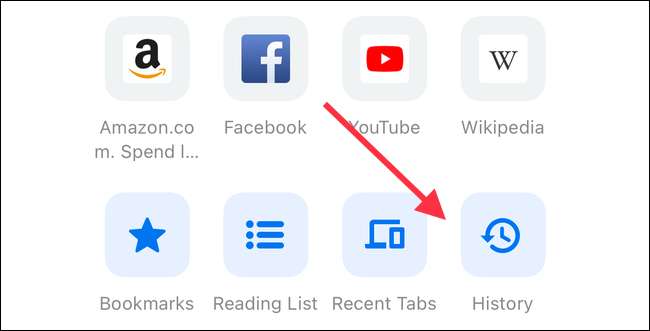
In caso contrario, tocca l'icona Three Dot in basso a destra del browser e seleziona "Cronologia" dall'elenco.
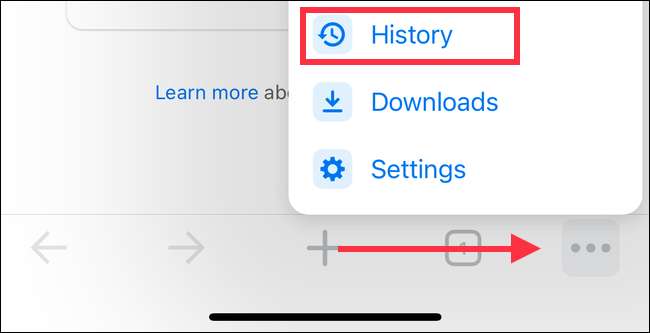
Qui, scorrere verso il basso fino in fondo allo schermo e tocca "Cancella dati di navigazione ..." per iniziare a cancellare la cronologia. Seleziona l'intervallo di tempo nella parte superiore della pagina. Questo varia dall'ultima ora a tutta la tua storia di navigazione.
Una volta selezionato il periodo che desideri eliminare, controlla i dati che hai intenzione di eliminare. Per impostazione predefinita, la cronologia di navigazione, i cookie e i dati del sito e le immagini e i file memorizzati nella cache sono selezionati. Puoi selezionare o deselezionare questi come si vede in forma.
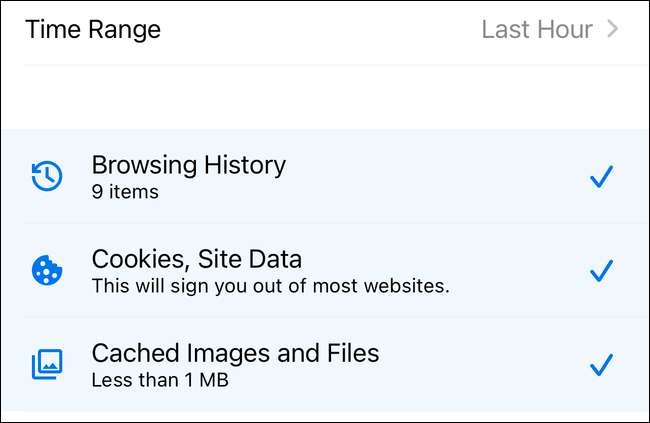
Una volta apportate le selezioni, tocca "Cancella dati di navigazione" nella parte inferiore dello schermo. Selezionare nuovamente questa opzione nella finestra di dialogo Pop-up nella parte inferiore dello schermo per terminare la cancellazione della cronologia.
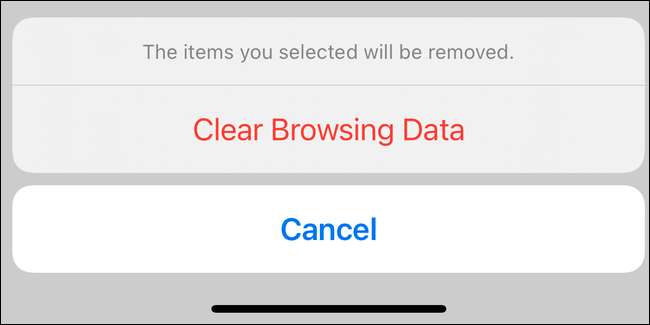
Tieni presente che la cancellazione della cronologia della navigazione in Chrome per iPhone e iPad non è sempre cancella la cronologia della navigazione nella versione desktop del browser. Per assicurarsi che la tua storia sia completamente chiara, dai un'occhiata alla nostra guida a Cancellazione della cronologia della navigazione in qualsiasi browser .
Non è necessario eliminare tutto
Come abbiamo toccato sopra, non devi cancellare tutta la tua storia di navigazione. Selezionando l'intervallo di tempo giusto, è possibile eliminare la cronologia solo dall'ultima ora o all'ultimo giorno.
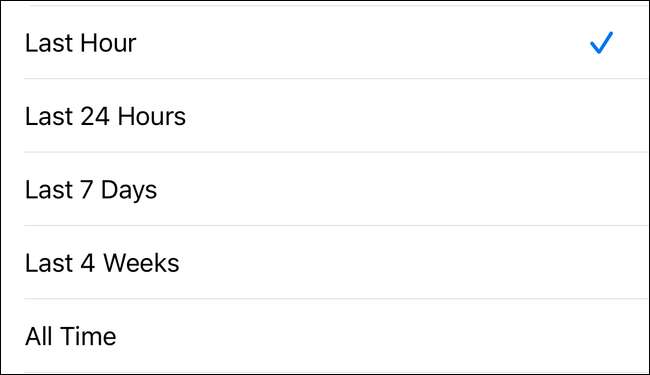
Inoltre, non è necessario eliminare tutti i dati selezionati per impostazione predefinita. Ad esempio, è possibile eliminare tutta la cronologia del tuo sito web ma non vuoi accedere a siti di nuovo. Per realizzare questo, deselezionare "Biscotti, dati del sito" quando si cancella la cronologia.
Puoi anche scegliere di eliminare più di quello che è selezionato per impostazione predefinita. Ad esempio, se stai preparando un iPad per i tuoi figli, potresti non volere risparmiare le tue password. In questo caso, controlla "Password salvate" quando si cancella la cronologia.
Non dimenticare di sfogliare in modalità Incognito
Se ti ritrovi a ripulire spesso la tua cronologia di navigazione, potrebbe essere che non lo sei fare abbastanza uso della navigazione privata o modalità in incognito mentre Google Chrome lo chiama.
La modalità Incognito è una sessione di navigazione separata che il browser non mantiene alcuna storia per. Non appena chiudi una scheda o torna alla navigazione standard, Chrome dimentica immediatamente tutto di qualsiasi sito che hai aperto.
Potresti non essere consapevole che la modalità Incognito è disponibile in Google Chrome per iOS e iPados, ma in effetti lo è. È facile da usare anche. Dai un'occhiata al nostro Guida all'utilizzo della ricerca di Google in modalità Incognito su iPhone e iPad , quindi non preoccuparti mai di cancellare di nuovo la tua storia di navigazione.







